შეიძლება გქონდეთ უზარმაზარი Excel ფურცელი, რომელსაც აქვს სკოლის ყველა მოსწავლის DOB-ები. შეიძლება დაგჭირდეთ შექმნათ ახალი სვეტი სახელად ასაკი რომელსაც შიგნით უნდა ჰქონდეს თითოეული მოსწავლის ასაკი. ამის ხელით გაკეთება არც კი წარმოსადგენია. ან ვთქვათ, თქვენ გაქვთ Excel-ის ფურცელი, რომელსაც აქვს კომპანიის ყველა თანამშრომლის გაწევრიანების თარიღები და თქვენ უნდა იპოვოთ მათი სამსახურის წლები და შედეგები სხვა სვეტში ჩადოთ. აქ ნახსენები ორივე სცენარი მოითხოვს გარკვეული გამოთვლების გაკეთებას თქვენს თარიღზე, რათა შექმნათ მნიშვნელობები სხვა სვეტისთვის.
ამ სტატიაში ჩვენ განვმარტავთ რამდენიმე მარტივ ნაბიჯს, თუ როგორ შეგიძლიათ მარტივად იპოვოთ განსხვავება 2 თარიღს შორის და შეავსოთ მნიშვნელობები სხვა სვეტისთვის მიღებული შედეგებიდან. იმედია მოგეწონებათ სტატიის კითხვა.
გამოსავალი
Ნაბიჯი 1: ჯერ გახსენით Excel-ის ფურცელი, რომელსაც აქვს თარიღები, რომლებშიც გსურთ განსხვავებების პოვნა.
ქვემოთ მოცემულ მაგალითში მე მაქვს Excel-ის ფურცელი, რომელსაც აქვს თანამშრომლების სია, რომელთა გაწევრიანების თარიღები ხელმისაწვდომია. გაწევრიანების დღიდან უნდა ვიპოვო მათი სამსახურის წლები. ამისათვის მე აქ გავაკეთებ, ავიღებ მიმდინარე თარიღს და გამოვაკლებ შეერთების თარიღს მიმდინარე თარიღს. ვნახოთ, როგორ შეგვიძლია დავავალოთ Excel-ს იგივე გააკეთოს.
ამისთვის, პირველ რიგში, ორმაგი დაწკაპუნებით ზე პირველი უჯრედი საქართველოს სამსახურის წლები სვეტი მისი მნიშვნელობის შესაცვლელად.
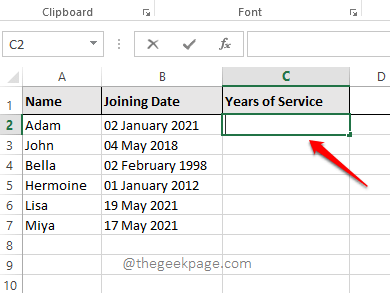
ნაბიჯი 2: როგორც შემდეგი, დააკოპირეთ და ჩასვით შემდეგი ფორმულა უჯრედში, როგორც ნაჩვენებია ქვემოთ.
რეკლამა
=DATEDIF(B2,NOW(),„Y“)
აქ, თუ თქვენი თარიღი არ არის B2 უჯრედში, თქვენ უნდა მიეცით ფორმულის შიგნით თარიღის უჯრედის ზუსტი ID.
NOW () ფუნქცია აბრუნებს სისტემის თარიღს, რომელიც გამოყენებული იქნება სხვაობის საპოვნელად.
ი არის წლების განმავლობაში. ეს პარამეტრი გამოიყენება თარიღების, წლების სხვაობის დასადგენად. ამ პარამეტრის ადგილზე სხვა ვარიანტებია მ და D, შესაბამისად განსხვავება თვეებში და ამისთვის განსხვავება დღეებში.
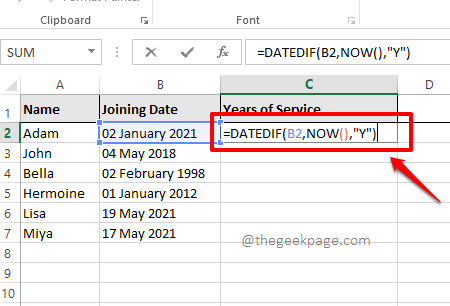
ნაბიჯი 3: ფორმულის შეყვანის შემდეგ უბრალოდ დააწკაპუნეთ სხვაგან და თქვენ შეძლებთ ამ უჯრედის ნახვას თქვენ მიერ არჩეული არის შევსებული სხვაობის მნიშვნელობა შერჩეულ შეერთების თარიღსა და მიმდინარეს შორის თარიღი. ქვემოთ მოცემულ მაგალითში ეს არის 1.
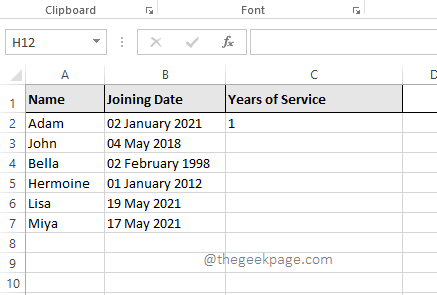
შენიშვნა: თუ თქვენი ფორმულა არ მუშაობს, თქვენ უნდა დარწმუნდეთ, რომ თქვენს მიერ შეყვანილ უჯრედში თარიღის ფორმატი სწორია. ანუ, ზემოთ მოცემულ მაგალითში, თუ დასახელებული სვეტის თარიღები გაწევრიანების თარიღი არ არიან თარიღი ფორმატით, მაშინ თქვენი ფორმულა არ იმუშავებს.
ნაბიჯი 4: ახლა, დააწკაპუნეთ ზე უჯრედი კიდევ ერთხელ. ამჯერად მოძებნეთ ა პატარა მოედანი ხატი ზე ქვედა მარჯვენა კუთხე საქართველოს უჯრედის საზღვრები. დააწკაპუნეთ მასზე და გადაიტანეთ ქვემოთ გამოიყენოს იგივე ფორმულა იმავე სვეტის ყველა უჯრედზე.
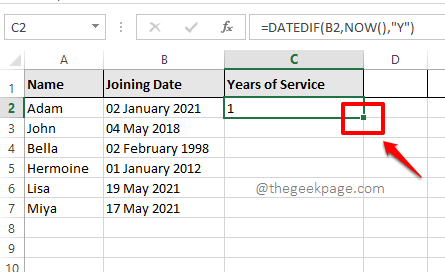
ნაბიჯი 5: როგორც კი ფორმულას ქვემოთ გადმოათრევთ, ყველა უჯრედი იქნება დასახლებული წლების მნიშვნელობების სხვაობით.
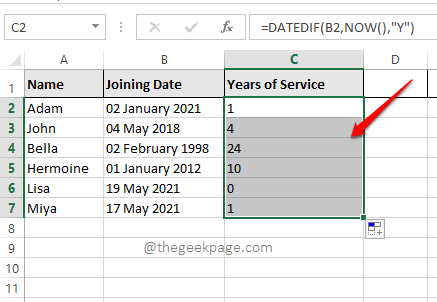
ნაბიჯი 6: ისევე როგორც წლების განმავლობაში სხვაობის პოვნა, ასევე შეგიძლიათ იპოვოთ განსხვავება თვეებში. ამისათვის თქვენ უნდა შეცვალეთ Y ფორმულაში =DATEDIF(B2,NOW(),”Y”) ერთად მ. ასე რომ, საბოლოო ფორმულა იქნება ქვემოთ.
=DATEDIF(B2,NOW(),"M")
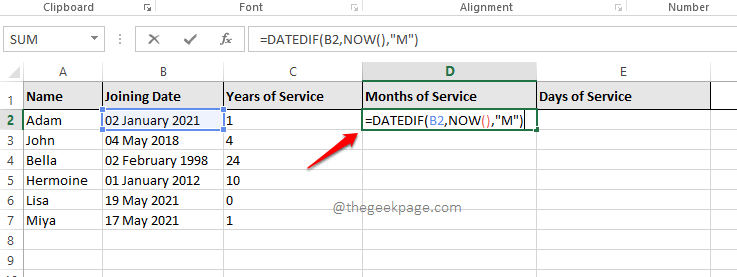
ნაბიჯი 7: კიდევ ერთი ვარიანტია ჩანაცვლება მ თან დ. და ეს იპოვის განსხვავებას თარიღებს შორის, დღეებში. საბოლოო ფორმულა, ამ შემთხვევაში, შემდეგი იქნება.
=DATEDIF(B2,NOW(),"D")
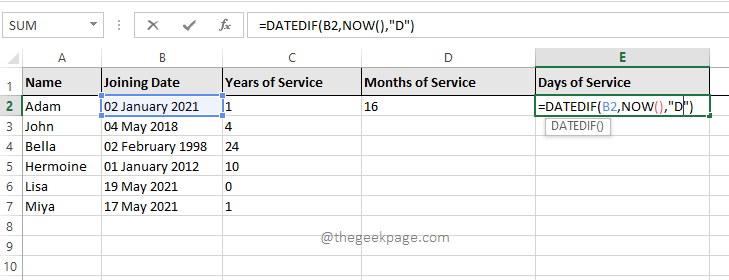
ნაბიჯი 8: ისევე, როგორც მე-5 ნაბიჯში, თქვენ შეგიძლიათ აირჩიეთ და გადაიტანეთ ფორმულა ქვემოთ რომ გამოიყენოთ იგი სვეტის გასწვრივ, როგორც ნაჩვენებია ქვემოთ მოცემულ ეკრანის სურათზე.
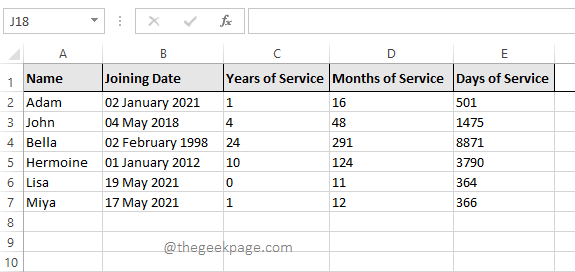
დამატებითი ქუქი: თუ თქვენ გაქვთ 2 თარიღი აშკარად თქვენს Excel ფურცელში და გსურთ იპოვოთ განსხვავება მათ შორის, ნაცვლად იმისა, რომ გამოიყენოთ NOW() ფუნქცია მიმდინარე თარიღის საპოვნელად, შეგიძლიათ უბრალოდ მიუთითოთ უჯრედის ID, რომელიც შეიცავს მეორე თარიღს. მაგალითად, თუ თქვენი პირველი პაემანი გაქვთ B2 უჯრედში და მეორე თარიღი C2 უჯრედში და გსურთ იპოვოთ განსხვავება ამ 2 თარიღს შორის დღეები ფორმატში, მაშინ თქვენი ფორმულა იქნება შემდეგი.
=DATEDIF(B2,C2,D")
გთხოვთ, შეგვატყობინოთ, თუ გაქვთ რაიმე შეშფოთება დეტალური ნაბიჯების შესახებ. ჩვენ სიამოვნებით დავეხმარებით. თვალყური ადევნეთ დამატებით რჩევებს, ხრიკებს და სტატიებს.
Ნაბიჯი 1 - ჩამოტვირთეთ Restoro PC Repair Tool აქედან
ნაბიჯი 2 - დააწკაპუნეთ სკანირების დაწყებაზე, რათა ავტომატურად იპოვოთ და მოაგვაროთ ნებისმიერი კომპიუტერის პრობლემა.


